Guide d’utilisation de l’Apple Vision Pro
- Bienvenue
-
- Utiliser l’app Apple Vision Pro
- Rechercher des réglages
- Connecter l’Apple Vision Pro à Internet
- Se connecter à votre compte Apple sur l’Apple Vision Pro
- Utiliser iCloud sur l’Apple Vision Pro
- Définir un code et utiliser Optic ID
- Connecter des accessoires Bluetooth
- Connecter des accessoires spatiaux
- Utiliser AirDrop
- Utiliser le partage familial
-
- Modifier les réglages de notifications et les sons de l’appareil
- Régler la date, l’heure, la langue et la région
- Modifier le nom de l’appareil
- Modifier l’apparence du texte et des fenêtres d’app
- Déverrouiller l’iPhone avec l’Apple Vision Pro
- Vous pouvez voir votre clavier, manette ou iPhone lorsque vous êtes en pleine immersion.
- Voir les personnes à proximité lors d’une immersion
- Utiliser l’Apple Vision Pro en mode Voyage
- Actualiser les applications en arrière-plan
- Définir des restrictions de contenu dans Temps d’écran
- Permettre à d’autres personnes d’utiliser l’Apple Vision Pro
-
- Commencer à utiliser Apple Intelligence
- Utiliser les outils d’écriture
- Créer des images originales avec Image Playground
- Créer un Genmoji
- Utiliser la baguette graphique
- Obtenir des résumés de pages Web
- Résumer un enregistrement audio
- Résumer les notifications et réduire les interruptions
- Utiliser ChatGPT avec Apple Intelligence
- Apple Intelligence et confidentialité
- Bloquer l’accès aux fonctionnalités d’Apple Intelligence
-
- Apple Music Classical
- Livres
- Calendrier
- Capture
- Horloge
- À la rencontre des dinosaures
- Domicile
-
- Commencer à utiliser Keynote
- Créer et gérer des présentations
-
- Utiliser des objets 3D
- Afficher son Persona pendant une présentation
- Ajouter une image, une vidéo ou une galerie d’images
- Ajouter et modifier une forme
- Ajouter et modifier des dessins
- Aligner les objets
- Superposer, grouper, verrouiller et redimensionner des objets
- Modifier l’aspect d’un objet
- Ajouter des objets liés pour rendre la présentation interactive
-
- Ajouter ou supprimer un tableau
- Modifier l’aspect d’un tableau
- Ajouter et modifier le contenu d’une cellule
- Ajouter un surlignage conditionnel des cellules
- Ajouter ou modifier un graphique
- Modifier l’aspect d’une série de données
- Ajouter une légende, un quadrillage et d’autres marques
- Modifier l’aspect du texte et des étiquettes de graphiques
- Ajouter des animations et des transitions
- Vérifier l’orthographe, remplacer des mots et ajouter des commentaires
- Envoyer ou partager une présentation
- Plans
-
- Configurer Messages
- Envoyer et recevoir des messages
- Ajouter des photos, des autocollants et plus encore
- Annuler l’envoi, modifier et supprimer des messages
- Effectuer le suivi des messages et des conversations
- Collaborer dans Messages
- Envoyer et demander de l’argent avec Apple Cash
- Modifier les notifications
- Bloquer des messages
- Pleine conscience
-
- Écouter de la musique
- Contrôler la lecture
- Ajouter une affiche de musique à l’espace
-
- S’abonner à Apple Music
- Écouter de la musique au format sans perte
- Écouter de la musique au format Dolby Atmos
- Apple Music Chant
- Trouver de la nouvelle musique
- Ajouter de la musique et l’écouter hors ligne
- Obtenir des recommandations personnalisées
- Écouter la radio
- Rechercher de la musique
- Créer des listes de lecture et y collaborer
- Utiliser Siri pour écouter de la musique
- Modifier le son de la musique
- News
- Nombres
- Pages
- Balados
- Rappels
-
- Naviguer sur le Web
- Utiliser la navigation spatiale
- Afficher des médias
- Personnaliser les réglages de Safari
- Ouvrir et fermer des onglets
- Ajouter un signet à vos pages Web préférées
- Trouver les liens partagés
- Annoter et enregistrer une page Web au format PDF
- Remplir des formulaires automatiquement
- Obtenir les extensions
- Importer et exporter des données de navigation
- Shazam
- Raccourcis
- Galerie spatiale
- Bourse
- Astuces
-
- Trouver des émissions, des films et plus encore
- Regarder un Apple Immersive Video et des films 3D
- Voir des émissions et des films
- Regarder des films et la TV dans un environnement
- S’abonner à Apple TV, à la MLS Season Pass et à des chaînes Apple TV
- Regarder des événements sportifs
- Regarder plusieurs flux sportifs en direct
- Acheter du contenu et gérer votre bibliothèque
- Modifier les réglages
- Dictaphone
-
- Commencer à utiliser les fonctionnalités d’accessibilité
- Activer des fonctionnalités avec le raccourci d’accessibilité
- Modifier les fonctionnalités d’accessibilité de Siri
-
- Utiliser la correction prismatique numérique
-
- Activer VoiceOver et s’entraîner à utiliser les gestes
- Modifier les réglages de VoiceOver
- Apprendre les gestes VoiceOver
- Contrôler VoiceOver à l’aide du rotor
- Utiliser le clavier virtuel
- Utiliser VoiceOver avec un Magic Keyboard
- Utiliser une plage braille
- Utiliser VoiceOver pour les images et vidéos
- Zoom
- Modifier les réglages d’affichage du texte
- Couleurs et contraste
- Réduire les animations
- Entendre le contenu de la vue ou le texte saisi
- Entendre des vidéodescriptions
- Saisie oculaire
-
- Utiliser AssistiveTouch
- Exécuter des actions au moyen de sons
- Exécuter des actions avec les yeux
- Exécuter des actions avec la voix
- Modifier les réglages de la Digital Crown
- Regarder vers le haut pour ouvrir le centre de contrôle
- Utiliser un pointeur pour explorer
- Contrôler l’appareil au moyen d’un clavier externe
- Ajuster les réglages des AirPods
- Utiliser l’accès guidé
-
- Utiliser les protections de confidentialité et de sécurité intégrées
- Sécuriser votre compte Apple
-
- Se connecter avec des clés d’identification
- Connexion avec Apple
- Remplir automatiquement des mots de passe robustes
- Rendre les clés d’identification et les mots de passe disponibles sur tous les appareils
- Réduire le nombre de tests CAPTCHA pour la connexion sur l’Apple Vision Pro
- Gérer l’identification à deux facteurs pour le compte Apple
- Créer et gérer des adresses « Masquer mon adresse courriel »
- Protéger la navigation sur le Web avec le relais privé iCloud
- Utiliser une adresse de réseau privée
- Utiliser la validation des clés de contact sur l’Apple Vision Pro
-
- Obtenir des informations sur l’Apple Vision Pro
- Trouver plus de ressources sur les logiciels et les services
- Déclaration de conformité FCC
- Déclaration de conformité ISDE Canada
- Informations sur le laser de classe 1
- Apple et l’environnement
- Information concernant la mise au rebut et le recyclage
- Modification non autorisée de visionOS
- Copyright et marques de commerce
Partager des apps et des expériences avec les personnes à proximité sur l’Apple Vision Pro
Partagez du contenu, y compris des expériences spatiales, et collaborez avec d’autres personnes utilisant un Apple Vision Pro se trouvant dans la même pièce.
Commencer une session partagée avec des personnes se trouvant dans la même pièce
Dans la vue d’accueil, touchez Personnes

Touchez la personne (ou le groupe de personnes) avec qui vous voulez commencer une session partagée.
Pour commencer une session avec quelqu’un, vous devez figurer dans la liste de contacts de l’autre. Si la personne utilise une Apple Vision Pro, elle doit activer Autoriser les personnes à proximité dans Réglages
 > Général > Partage de la fenêtre.
> Général > Partage de la fenêtre.Touchez Connexion.
Pour se joindre à la session partagée, les destinataires touchent Se joindre.
Ouvrez une app que vous voulez partager ou dans laquelle vous voulez collaborer. La barre de la fenêtre devient verte pour indiquer qu’elle est partagée.
Pour les autres utilisateurs d’Apple Vision Pro se trouvant dans la même pièce, l’app ou l’expérience apparaît au même endroit. Tous les participants à la session partagée peuvent :
déplacer ou redimensionner les fenêtres ou les objets partagés;
fixer l’emplacement d’une app ou l’accrocher à un élément de l’environnement partagé;
recentrer la vue pour replacer la fenêtre dans un endroit que tout le monde peut voir.
Les personnes qui utilisent des appareils qui ne sont pas des Apple Vision Pro peuvent voir votre vue sur l’appareil et collaborer au contenu dans des apps prises en charge telles que Freeform
 .
.
Partager une app ou une fenêtre avec les personnes à proximité
Vous pouvez commencer une session partagée directement à partir de l’app que vous voulez partager.
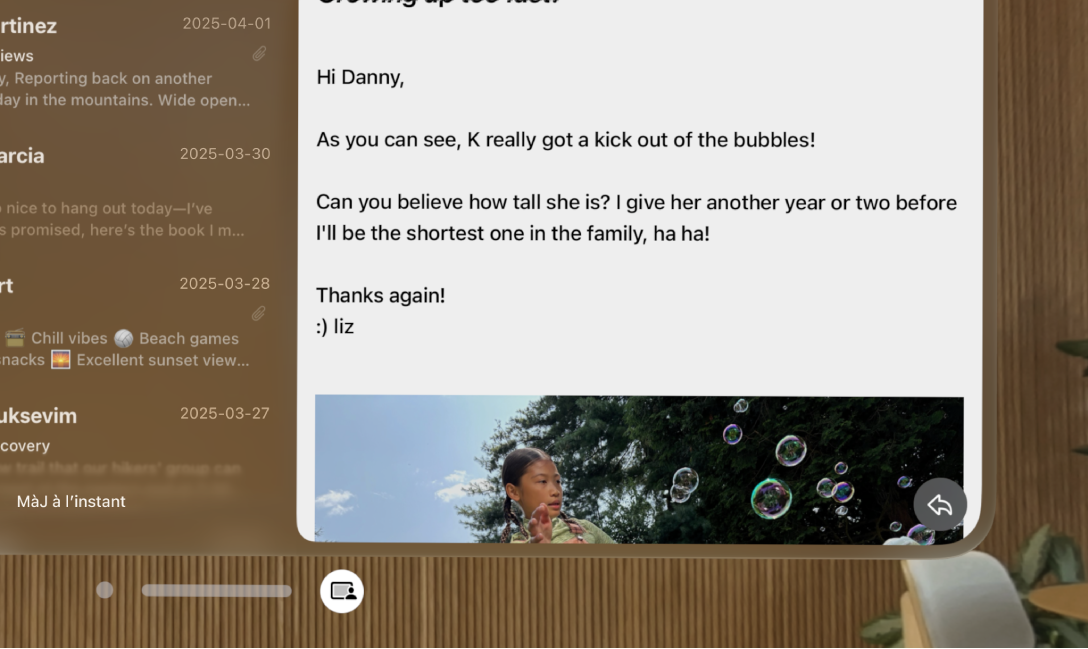
Ouvrez l’app que vous souhaitez partager ou dans laquelle vous voulez collaborer.
Regardez à droite de la barre de la fenêtre, puis touchez
 .
.Sous Personnes à proximité, touchez la personne (ou le groupe de personnes) avec qui vous voulez effectuer un partage.
Pour partager du contenu avec quelqu’un, vous devez figurer dans la liste de contacts de l’autre. Si la personne utilise une Apple Vision Pro, elle doit activer Autoriser les personnes à proximité dans Réglages
 > Général > Partage de la fenêtre.
> Général > Partage de la fenêtre.Touchez Partager la fenêtre. La barre de la fenêtre devient verte pour indiquer que la fenêtre est en train d’être partagée.
Pour se joindre à la session partagée, les destinataires touchent Se joindre.
Inviter des participants distants à une session partagée
Vous pouvez ajouter des participants distants à une session partagée. Touchez 
Si une personne utilisant un Apple Vision Pro se joint à la session partagée à distance, elle apparaît sous la forme de son Persona, et peut voir et manipuler le contenu partagé comme le font les personnes se trouvant dans la même pièce. Les participants distants qui utilisent d’autres appareils apparaissent dans une fenêtre à côté de l’app partagée.
Désactiver le partage à proximité
Accédez à Réglages ![]() > Général > Partage de la fenêtre, puis désactiver Autoriser les personnes à proximité.
> Général > Partage de la fenêtre, puis désactiver Autoriser les personnes à proximité.